
Primatte Keyer(AE抠像插件)
v5.1大小:173.0 MB 更新:2023/03/24
类别:视频处理系统:WinXP, Win7, Win8, Win10, WinAll
分类分类

大小:173.0 MB 更新:2023/03/24
类别:视频处理系统:WinXP, Win7, Win8, Win10, WinAll
Primatte Keyer是目前最受欢迎的AE抠像插件之一,在我们通过Adobe After Effects进行后期处理时,我们常常需要在视频中进行抠像处理,这里为您推荐这款Primatte Keyer,其能够通过极为简单的工作流程来剪切对象,并将其替换到其他场景中,从而快速为您的对象创建各类特效。它还可以解决在键控过程中可能出现的所有问题,例如颜色溢出,可以在不影响原始颜色的情况下大大减少,并且可以使用恢复功能和内置工具来修复过度修正、不透明度等问题,非常的方便实用,有需要的用户赶紧下载吧!
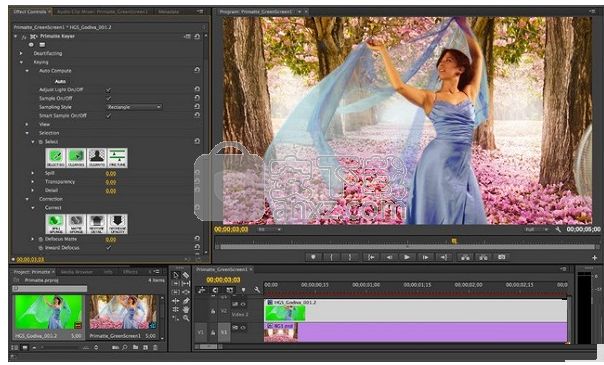
此Adobe After Effects插件可以轻松快速地从几乎任何颜色背景中提取键,而不会影响颜色质量。
Primatte Keyer是Adobe After Effects的图形插件,它利用了抠像技术的强大功能。借助它,您可以在后期制作阶段删除任何图片或动态视频中的背景。
这些应用程序广泛用于电影制作和视频游戏行业,其中一些应用程序负责我们每天在电影院大厅看到的出色结果,但由于它们提供的高精确度而未能承认它们。
Primatte Keyer非常符合上述描述,在后期制作工作室中享有很高的声誉。它受益于稳定的内部引擎,可以将物体或人物放置在自由选择的背景上,具有最先进的精确度。
该产品背后的想法是从单色背景上的工作室内拍摄的照片中剪切对象,然后剪切背景并用选择之一替换它。使产品与众不同的是为最终用户提供的控制水平,最终用户可以随时调整过滤器的各种参数。
使用Primatte Keyer可以更容易地提取头发和烟雾等难以处理的物体,没有不均匀的闪电或颜色不匹配。
Primatte Keyer的结论规则有利于此。它可以在自动模式下单独工作,但也可以指示遵循最终用户定义的自定义模式。
快速简便的哑光
使用简单的用户界面生成遮罩
点击密钥
只需点击几下鼠标即可调整按键 - 无需滑块
无痛提取
轻松提取透明物体,如水,烟和头发。
对所有格式进行去伪装
通过去除伪像输入校正来平滑色度边缘,适用于所有格式,包括DV和HDV
集成Alphas
Alpha通道调整已集成到键控器中
强大的内置功能
辅助溢出物移除,简单准确的颜色匹配和轻量包装内置于键控界面
专业加工
支持32位处理(After Effects和Final Cut Pro)以及AVID系统上的16位处理
1、下载并解压软件,双击安装程序进入如下的安装向导,进入下一步的安装。
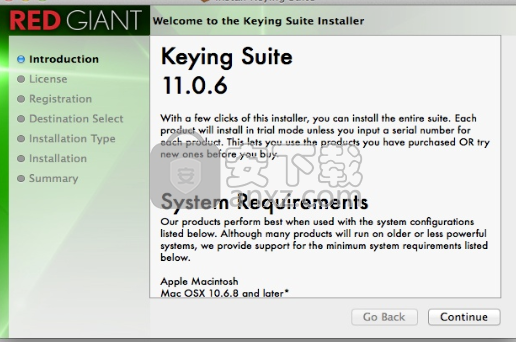
2、进入如下的界面,勾选key correct的选项。
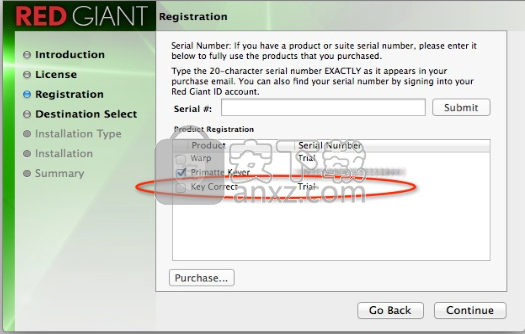
3、即进入输入序列号的窗口,用户输入以下任意一组序列号。
序列号:
8838-7046-1234-6096-4409
8563-7078-1234-5603-1134
9007-7010-1234-5027-1578
8766-7062-1234-8619-7337
9209-7032-1234-9896-0780
8339-7050-1234-5932-3910
8710-7074-1234-7025-1281
8368-4058-5000-9345-3345
1376-4092-5000-6656-1346
1504-4036-5000-5010-1474
1848-4000-5000-9134-6818
1697-4070-5000-8631-6667
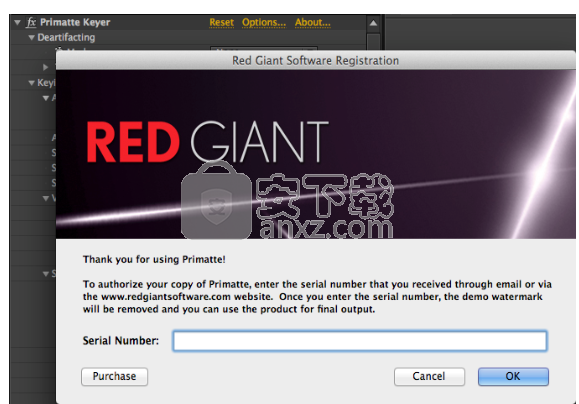
4、选择Primatte Keyer的安装类型,用户根据需要选择(为哪个程序安装),然后继续安装即可,直到安装完成即可。
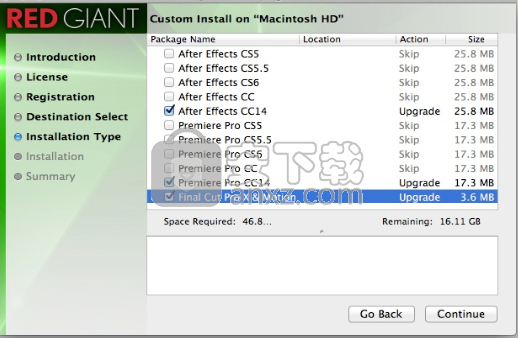
Primatte Keyer以其易用性,速度和出色的键控效果而闻名。 Primatte与任何颜色背衬屏幕同样适用,但绿色或蓝色是传统颜色。
Primatte 5.1界面分为逻辑组,用于键控控制,选择控制,溢出校正,细节修饰,颜色校正和高级合成。
到这里查看Primatte 4.0的界面更改。
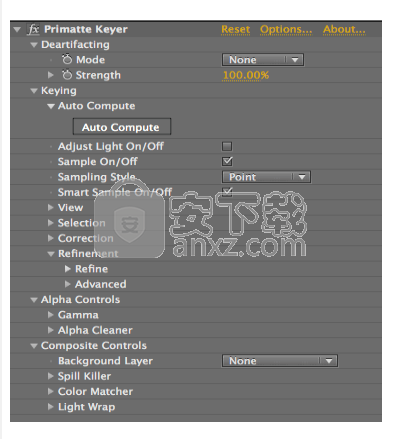
键控组
Keying group是所有键控功能所在的位置,包括许多自动化选项。学到更多
键控>查看组
View组指定您在Comp Window中看到的View模式,并允许您拆分视图以同时查看各种状态下的键控素材。学到更多
键控>选择组
在“自动计算”按钮之外,“选择”组是Primatte Keyer的核心。它包含用于执行Primatte键控的主要工具。学到更多
键控>更正组
生成遮罩后,校正组会将其调整为一个很好的复合材料。这些工具可以更高的自动化程度执行Fine Tune功能。学到更多
键控>精炼组
精炼组可让您减少或恢复溢出颜色,遮罩密度和保留细节水平。
Deartifcating组
Deartifacting组删除源格式中压缩算法导致的图像边缘周围的任何阻塞。
Alpha Controls集团
Alpha控制组可让您对遮罩进行调整,以实现卓越的复合效果。
复合控制组
Composite Controls组包含了Red Giant的Key Correct插件集中的一些色彩校正和高级合成功能。
Deartifacting组
Deartifacting组删除源格式中压缩算法导致的图像边缘周围的任何阻塞。 Deartifcating旨在帮助您在DV或HD摄像机的源素材上执行密钥。
从工作流的角度来看,Deartifacting是一个预处理过程。在内部Primatte工作流程中,这些算法在键入之前应用于图像。但是,如果您拉一个键并随后注意到对象上有锯齿状边缘,您可以在之后返回并应用Deartifacting控件,或者在键控过程中的任何其他位置。
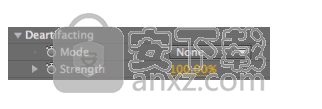
deartifcating
在电影世界中,镜头在胶片上拍摄并扫描成8位或更大色深的未压缩RGB图像序列。但是,通过在视频上拍摄的素材,输出通常会被压缩,并以缩小的4:2:2或4:1:1 YUV色彩空间保存。当使用柔和边缘(例如头发或烟雾)或具有大量运动模煳的物体键入物体时,这种压缩和减小的颜色深度经常会引起问题。 Primatte的Deartifacting控件允许您通过使用专门为解决此问题而设计的算法预处理图像来获得高级密钥。

在左边,一个女演员在蓝色屏幕前拍摄HDV。
在右边,带有初始样本的镜头。您可以看到DV源中的压缩导致的阻塞和伪像。
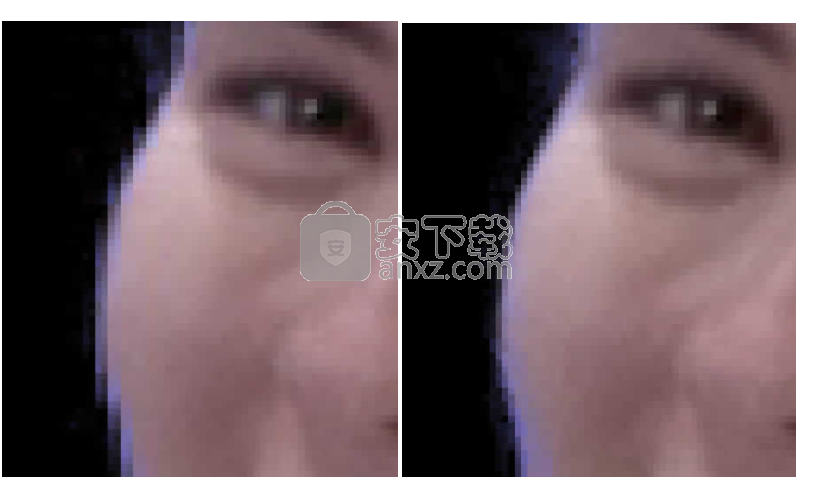
在左边,没有Deartifacting的密钥。在右侧,启用了Deartifacting的键。
模式弹出窗口
模式弹出窗口告诉Primatte拍摄的镜头是什么类型的相机。这有助于Primatte分析镜头并对如何平滑边缘做出最佳猜测。
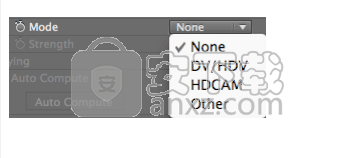
有四种模式选项:
•无:分析遮罩的边缘,而不调整任何特定类型的素材压缩。
•DV / HDV:为在DV摄像机上拍摄的任何素材选择DV / HDV。
•HDCAM:选择HDCAM用于高清视频。
•其他:选择何时播放来自之前未提及的视频格式的素材,或选择具有这些类型的阻止问题的素材,无论其来源如何。
键控>查看组
View组指定您在Comp Window中看到的View模式,并允许您拆分视图以同时查看各种状态下的键控素材。
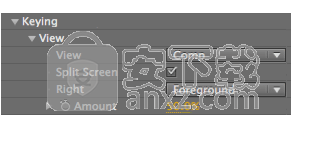
查看弹出窗口
使用Primatte Keyer时,您需要在不同视图之间来回切换以准确构建遮罩,此菜单是您选择视图的地方。在分屏模式下,您可以在此菜单中选择屏幕左侧显示的内容。
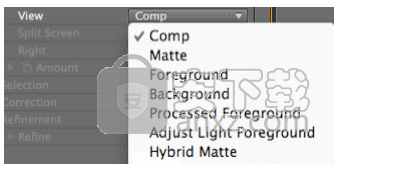
有七个视图选项。
Comp:告诉Primatte显示当前的合成。这是背景元素上的键控前景元素(由After Effects合成中的一个或多个图层组成)。
Matte:告诉Primatte显示当前正在生成的遮罩。
前景:显示未键控的原始前景元素。此模式对于验证未加密的前景区域是透明的,或者在键控过程中稍后识别溢出移除的区域非常有用。
背景:显示原始未调整的背景图像(如果存在)。如果没有添加到合成中,则选择此选项将显示背景颜色。
已处理前景:显示应用了溢出抑制的键控前景主题。这与After Effects中的RGB直线模式相同,您可以在其中看到实际的RGB值而不进行混合,
调整光前景:显示调整光模式的效果,在您创建密钥时可以提供更多控制。如果激活分屏并显示前景和调整光前景模式,您可以特别看到调整光正在做什么。
混合遮罩:显示“键控”>“细化”>“高级”组中混合控件的效果。混合遮罩显示内部辅助内部遮罩,已经缩小和模煳。
拆分屏幕复选框
将Comp Window拆分为两个不同的图像视图。 “分屏”复选框可切换分屏效果,默认情况下处于关闭状态。启用后,分屏将可见。
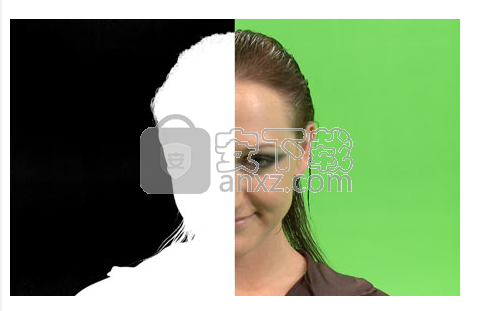
在上方,分屏显示左侧的遮罩视图和右侧的前景视图。
正确的弹出窗口
启用“分屏”时,此弹出窗口会选择“比较窗口”右侧的“视图”显示。菜单选项与“视图”弹出窗口相同。如果关闭“分屏”复选框,则右侧菜单显示为灰色且无功能。
量
设置左侧和右侧之间的分屏的位置。默认值为50%,它将分割设置在Comp Window的中间。较低的值将分割移动到左侧,较高的值将分割移动到右侧。
键控>更正组
生成遮罩后,校正组会将其调整为一个很好的复合材料。这些工具执行与Fine Tune滑块大部分相同的功能,但具有更高的自动化程度。
是否使用校正或微调工具在很大程度上取决于您所面临的特定键控情况。一旦您掌握了在Primatte Keyer中使用的所有工具,您将知道何时使用校正以及何时使用微调。一般来说,在尝试微调操作之前应该使用这些控件,但这不是必需的。 Correction工具有四个主要组件。
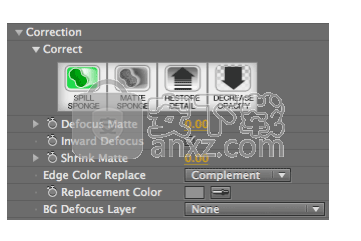
正确>溢出海绵按钮
正如其名称所示,Spill Sponge工具用于“擦掉”前景区域的颜色溢出。与微调工具中的“溢出”控件不同,“溢出海绵”没有任何滑块或其他控件。从前景物体中移除溢出物时,最好先尝试使用溢出海绵,然后根据需要进行微调操作。
使用Spill Sponge进行溢出的样本区域,它们像魔法一样消失。如果您对非溢出区域进行过多采样,则图像将采用品红色或黄色色调。在这种情况下,只需撤消样品描边并使用Spill Minus工具(在Refinement组中找到)再次尝试,这样可以更好地控制溢出物的移除。

在左边,女人的脸颊有一些蓝色的溢出物。在右边,使用Spill Sponge对其进行采样,并且溢出消失。
正确>哑光海绵按钮
保留溢出抑制,同时恢复变为透明的像素。在键控操作大部分完成后使用Matte Sponge并且在前景区域中出现一些透明像素;这些像素可以在遮罩中看作100%前景区域中的灰色区域。选中“遮罩海绵”并且“遮罩视图”可见后,单击不需要的灰色或黑色像素,它们将变为白色(100%前景),同时仍保留该颜色区域的溢出抑制信息。
注意:可以使用Fine Tune滑块手动完成相同的操作。对违规像素进行采样,并将“透明度”滑块移动到较低的值。
更正>还原详细信息按钮
在采样过程完全锁定的区域中显示细节。在图像窗口中采样的黑色背景像素(100%透明)变为半透明。恢复细节对于恢复半透明物体(如头发,衣服或烟雾)中丢失的细节非常有用。
注意:可以使用Fine Tune滑块手动完成相同的操作。对违规像素进行采样并将“细节”滑块移动到更高的值。

在左边,大部分边缘细节和烟柱中心的“丰满度”已被锁定。
在右侧,对透明边缘像素进行采样使其恢复可见性,从而改善了键控烟雾的整体细节和真实感。
更正>减少不透明度按钮
使不透明的前景区域略微不透明。此工具对于前景物体的微妙调整非常有用,前景物体完全被遮挡,如烟雾,云或其他细小或半透明物品。
散焦哑光
确定应用于遮罩的散焦等级。它在向内和向外方向上模煳了遮罩,当您最终得到一个“硬边”前景物体并在前景物体上产生更柔和,更清晰的边缘时,它非常有用。
您可能永远不需要使用非常高的Defocus。尝试使用0.5到3.0之间的值开始。
使用此工具时,前景对象的边缘周围可能会出现一些噪点。要避免此问题,请启用“内向散焦”复选框。此外,使用此功能时,前景细节和运动模煳的平滑度可能会受到不利影响。

在左边,原来的遮罩。在右侧,应用了15像素散焦的相同遮罩。
内向散焦复选框
此复选框与Defocus Matte结合使用。如果未启用此选项,则模煳将应用于前景对象边缘的向内和向外方向,如上图中的大图所示。这有时会导致前景物体周围出现“光晕”。启用此复选框后,散焦操作将从外部遮罩边缘开始,仅在向内方向模煳并消除“晕”伪影

在左边,原来的遮罩。在右边,相同的哑光与15像素向内散焦。
收缩哑光
通过降低构成无光泽边缘的像素的亮度级别,在遮罩的前景区域中进行扼流。您可以使用此控件来消除麻烦的图像上不需要的边缘瑕疵。
Shrink Matte是一种伽马校正,与After Effects中标准色阶滤镜中的输入伽玛值相同。值99表示灰度级降低50%。为什么50%?因为与AE Levels滤镜中的输入伽玛值不同,它默认为中间并允许您将值推向白色或黑色,Shrink Matte功能从中间开始,但只允许将值推到黑色。
让我们用更简单的术语来说明这一点。使用“收缩遮罩”滤镜时,100%黑色的像素将保持黑色,100%白色的像素将保持白色。此校正仅影响纯黑色和纯白色之间的像素。增加滑块的值越多,将这些像素推向黑色的次数就越多。当滑块值增加时,原本更接近黑色的像素将首先变为黑色。
最暗的像素被推向黑色,而较亮的像素保持不变。降低亮度级别将减少前景和背景之间的感知过渡,并且可以使粗糙边缘粗糙。如果发生这种情况,您可以使用Defocus Matte来柔化遮罩并减少粗糙边缘的影响。
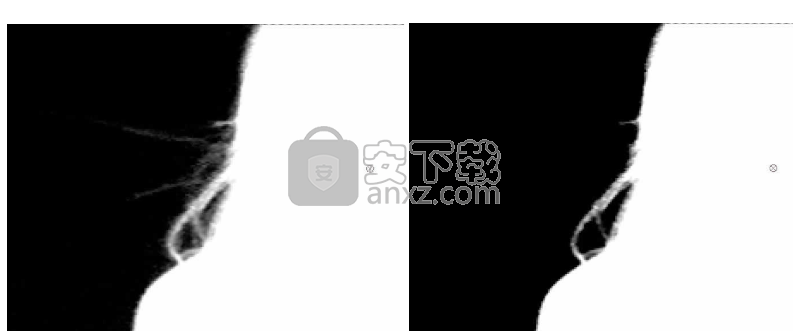
边缘颜色替换弹出窗口
允许您重新着色前景区域的边缘。菜单为您提供三种颜色替换选项。
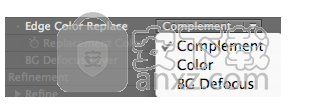
补充:默认的溢出替换模式。这使用支持屏幕颜色的补充来代替溢出。基本上,Primatte找到遮罩边缘,然后使用背景元素中相应像素的颜色。当必须保留最大细节时,最好使用此溢出更换模式。
颜色:允许您选择用于替换溢出的纯色。当前景对象为白色并且用支持屏幕的补色替换溢出时会引入奇怪的颜色或伪像,这很有用。 “颜色”模式与“替换颜色”按钮配合使用。默认替换颜色为50%灰度值(R:128 G:128 B:128)。
散焦:使用背景图像的散焦副本来确定溢出替换颜色。从模煳背景图像上与前景图像上的所选区域对应的区域中选择替换颜色。此模式适用于像玻璃这样的漫反射透明对象。对于下图中的半透明烛台,您可以使用补色和颜色替换方法查看结果,并使用Defocus方法获得更自然的结果。
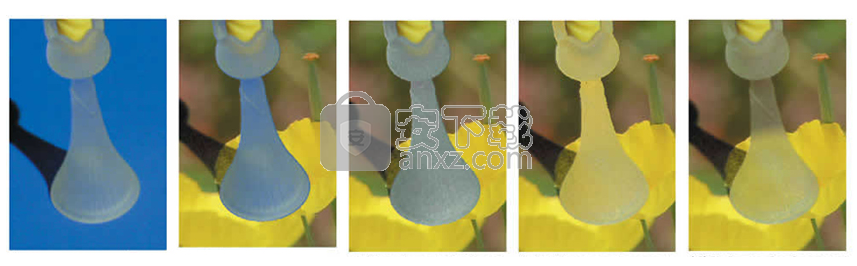
从左到右,原始对象,溢出复合,Complement选项,Color(黄色)选项,Defocus选项。
替换颜色
使用边缘颜色替换的颜色模式。要更改固体替换颜色,请单击“替换颜色”样本以选择颜色值,或使用吸管选择颜色。
如果前景对象具有多种颜色,则此模式存在问题。对于这些情况,请尝试散焦模式。
BG Defocus Layer弹出窗口
适用于边缘颜色替换的散焦模式。选择要散焦的背景图层。它将显示合成中的所有图层,您必须选择能够获得最佳效果的图层。这通常是前景对象正下方的图层。
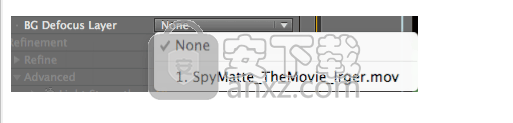
改进的自动计算可在几秒钟内生成准确的密钥
用于精细前景采样的新智能样本算法
两种新的View模式有助于在构建复合材料时可视化复合材料
新功能:混合遮罩功能可生成更清晰的遮罩边缘
新增功能:调整灯光使背景屏幕颜色均匀,以便更好地进行选择
斗鱼直播伴侣 视频处理231.83 MB6.3.10.0.529
详情达芬奇调色(DaVinci Resolve Studio) 视频处理73.4 MBv2.29.15.43
详情剪映windows版本 视频处理2.79 MB5.9.0
详情WinkStudio 视频处理481.09 MB1.2.0.0
详情视频转文字助手 视频处理2.76 MB1.0.0.1
详情360快剪辑软件 视频处理88.6 MBv1.3.1.3033
详情嗨格式视频转换器 视频处理2.71 MBv3.6.16.246
详情妙吉录屏大师 视频处理37.43 MB9.1.0.1
详情必剪电脑版 视频处理214.13 MB3.3.10
详情EV投屏 视频处理45.55 MB2.1.1
详情CRTubeGet 视频处理44.66 MB1.8.6.5
详情EV剪辑 视频处理28.97 MB2.3.6
详情Camtasia Studio v23.1.0.46316 视频处理293.49 MB
详情WAV Combiner(WAV文件拼接) V1.0.058| 汉化绿色版 视频处理0.29 MB
详情Corel Pinnacle Studio Ultimate 21.0.1 视频处理664.00 MB
详情adobe premiere pro 2021中文 视频处理1618 MBv15.0 附安装教程
详情阿香婆电影工作室 v1.0.17.1 中文专业 视频处理162.00 MB
详情Adobe Premiere Elements 15中文 视频处理2130 MB附安装程序
详情ThunderSoft Video Editor(全能视频编辑器) 视频处理39.4 MBv12.2.0 (附破解教程)
详情Wise Video Converter Pro(明智视频转换器) 视频处理13.9 MBv2.22 中文注册版
详情音视频编辑剪切 Machete 4.2.22 汉化 视频处理3.00 MB
详情HD Video Repair Utility(mp4视频文件修复器) 视频处理36.7 MBv3.0 绿色
详情BeeCut(蜜蜂剪辑) 视频处理83.6 MBv1.6.6.24 中文
详情Adobe Premiere Pro CC 2018(PR CC 2018)中文 视频处理1485 MB附安装教程
详情Sayatoo卡拉字幕精灵 视频处理35.10 MBv2.3.8.5568
详情edius pro 8完美 视频处理667 MBv8.5.3 中文版
详情爱剪辑(视频剪辑软件) 视频处理263.00 MBv3.2 绿色中文
详情camtasia studio 2020中文 视频处理524 MBv2020.0.12
详情Corel Pinnacle Studio Ultimate 21.0.1 视频处理664.00 MB
详情Adobe Premiere Pro CS4 v4.21 汉化精简 视频处理95.00 MB
详情Vegas Pro 17(专业视频编辑软件) 视频处理699.0 MBv17.0.0.284 中文
详情vsdc video editor(视频编辑专家) 视频处理99.5 MBv6.5.1 中文版
详情会声会影2020旗舰版(Corel VideoStudio Ultimate 2020) 视频处理1935 MBv23.0.1.392 中文旗舰
详情ableton live10注册机 视频处理1.2 MB附安装教程
详情vmix pro 22中文(电脑视频混合软件) 视频处理270.0 MB附安装教程
详情Adobe Premiere Pro CC 2018 视频处理492 MBv12.11 绿色精简版
详情JavPlayerTrial(视频去马赛克软件) 视频处理41.1 MBv1.03 免费版
详情Movavi Video Editor Plus(视频编辑工具) 视频处理63.5 MBv20.3.0
详情会声会影x5 视频处理2458 MBv15.1.6.26 中文
详情newblue插件 视频处理1229 MB附安装教程
详情StaxRIP(多合一视频编码工具) 视频处理378.5 MBv2.8.0
详情MiniTool MovieMaker Free(多功能视频编辑与处理工具) 视频处理2.03 MBv2.8
详情HLAE Studio(CSGO集锦制作辅助工具) 视频处理14.49 MBv1.1.0
详情斗鱼直播伴侣 视频处理231.83 MB6.3.10.0.529
详情WinkStudio 视频处理481.09 MB1.2.0.0
详情必剪电脑版 视频处理214.13 MB3.3.10
详情嗨格式视频转换器 视频处理2.71 MBv3.6.16.246
详情BADAK 2006.07.29 官方简体中文版 视频处理4.25 MB
详情Super Video Joiner v4.9 汉化版 视频处理1.81 MB
详情蓝光视频抓取工具(VidCoder) 视频处理24.23 MBv6.43
详情





























